Om Crossbrowse
Crossbrowse är en potentially unwanted program (PUP), annonserar sig själv som en användbar webbläsare. Det installeras utan användarens tillåtelse och ersätter Google Chrome som standardwebbläsare. Det har avsiktligt gjort att likna Google Chrome för att undkomma meddelande längre. Medan det kan fungera som en normal webbläsare, det kommer också att avslöja användaren att massor av annonser, vilket är en av anledningarna till varför det klassificeras som en valp. Det är inte precis ett skadligt program som det inte direkt skadar datorn. Men på grund av dess oönskade installation och beteende, vissa användare hänvisa till det som ett virus. 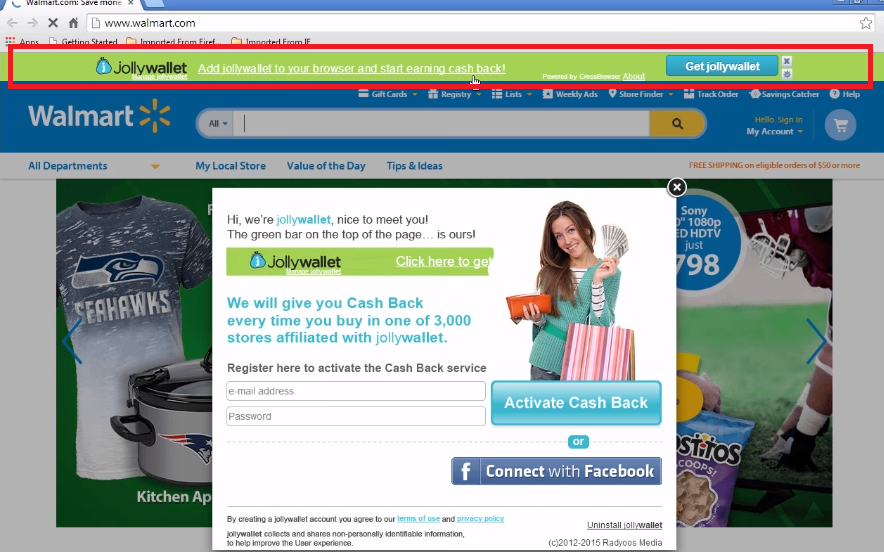
Om du märker att webbläsaren Google Chrome har ersatts med detta, rekommenderar vi att du raderar Crossbrowse omgående. Inte bara gjorde det installera utan din tillåtelse, det kommer också utsätta dig för massor av annonser, eftersom det syftar till att göra intäkter. Engagerande med några annonser som du ser i den här webbläsaren föreslås inte, eftersom de kan vara skadliga. Vissa valpar men saken är att de själva inte skadliga men de utsätter användaren att opålitliga innehåll som skulle kunna äventyra datorn. Det är därför det är ofta bäst att ta bort dem.
Det är tveksamt du installerade programmet själv medvetet. Det används mycket sannolikt metoden buntning, som tillåter oönskade program att installera obemärkt till användaren. Metoden buntning är populär bland oönskade programutvecklare just av den anledningen. Programvara kombinationserbjudanden är i huvudsak att lägga extra erbjudanden till andra program. Dessa erbjudanden har behörighet att installera jämsides, såvida inte användare manuellt förhindra dem från att göra detta. Det är mycket lätt att göra men eftersom de flesta användare inte är ens medvetna om att något är knutna till program, de är oförmögna att avmarkera allt. Om du fortsätter att läsa, kommer vi att förklara hur man korrekt installera program i följande avsnitt.
PUP distributionsmetoder
Finns det någon möjlighet att du har installerat PUP själv. Men med så många liknande program runt är det osannolikt att du skulle komma över den här en. Om du det själv, du borde vara mer försiktig i framtiden. En enkel sökning med Google skulle visa resultat tyder på att du tar bort Crossbrowse.
Om du inte kommer ihåg installera det, behöver du ägna större uppmärksamhet åt hur du installerar gratisprogram. Crossbrowse bifogades sannolikt några freeware som ett extra erbjudande, vilket är tillåtet att installera tillsammans med programmet utan din vetskap. I framtiden, när du installerar gratisprogram, se till att du följer processen. Viktigast av allt, behöver du använda avancerat (anpassad) inställningar. Dessa inställningar kommer att synliggöra alla erbjudanden, och du kommer att kunna avmarkera allt. När du ser en lista över vad har lagts till, helt enkelt avmarkera rutorna. Hela tar bara några sekunder, men om du tillåter erbjudandena sig att installera, du skulle spendera lång tid försöker bli av med dem.
Varför avinstallera Crossbrowse?
Om du inte har installerat Crossbrowse, bör du inte låta det förbli. Det är det enklaste svaret. Det finns dock andra skäl på varför du bör inte hålla den.
När det installeras, om med din kunskap eller inte, det kommer att ersätta webbläsaren Google Chrome med Crossbrowse. Det är förmodligen en webbläsare bygga för hastighet, enkelhet och säkerhet. Eftersom det är baserat på krom, är dess design mycket lik Google Chrome. Om du inte är tillräckligt uppmärksam, kanske du inte inser att vad du använder inte är Google Chrome. Vi bör dock notera att det är inte en skadlig infektion, och programmet kommer inte att skada din enhet.
När du använder Crossbrowse, kommer du att börja märka att du ser en hel del reklam. De kommer att visas slumpmässigt på webbplatser du besöker, och du kommer att omdirigeras. Vi att rekommenderar du vara skeptisk till alla annonser som du stöter på. De kunde vara att främja bedrägerier eller ens malware. Om en annons meddelar dig om du behöver en uppdatering och erbjuder dig en länk för att ladda ner det, Ladda inte ner något. Samma går för program. Aldrig hämta något från annonser som de inte är säkra källor. Använd istället legitima eller officiella butiker/platser.
PUP kan ibland främja tech-support bedrägerier som falskeligen informera användaren om en infektion på sin dator och erbjuda tekniska support för att lösa problemet. Om användare ringa upp det angivna numret skulle de vara kopplade till professionella bedragare. De skulle begära fjärråtkomst till datorn så att de kunde installera tvivelaktiga programvara och stjäla viktig-ser filer. De skulle sedan hävdar de fastställande av datorn, och i slutet av sessionen, de skulle begära att användaren betalar ett par hundra dollar för tjänsten. Eftersom det fanns inget fel i första hand, skulle användaren betala för ingenting. I många fall bedragare låtsas vara tekniker från Microsoft eller Apple, men detta påstående är just vad ger dem bort. Microsoft och Apple gör inte oönskad kontakt med användarna och de säkerligen ber inte användare att ringa deras tech-support via konstiga annonser.
Sammanfattningsvis föreslår vi att du vara försiktig medan Crossbrowse är installerad på datorn. Undvika interagerar med annonser och inte ladda ner något.
Crossbrowse borttagning
Om du har beslutat att ta bort Crossbrowse, kan du göra det på två sätt. Om du vill bli av med det själv, kan du använda den nedan enligt instruktioner som hjälper dig. Annars installerar spionprogram programvara och har det raderar PUP.
Det upptäcks av många security tools, så du kan välja från ett brett utbud av program. Det upptäcks av anti-virus som:
- FileRepMalware av Avast/AVG
- en variant av Win32/AlteredSoftware.I oönskad av ESET
- inte-en-virus:AdWare.Win32.CrossRider.agfo av Kaspersky
- TROJ_GEN. R002C0PEP18 av TrendMicro
- RDN/Generic.grp av McAfee
Offers
Hämta borttagningsverktygetto scan for CrossbrowseUse our recommended removal tool to scan for Crossbrowse. Trial version of provides detection of computer threats like Crossbrowse and assists in its removal for FREE. You can delete detected registry entries, files and processes yourself or purchase a full version.
More information about SpyWarrior and Uninstall Instructions. Please review SpyWarrior EULA and Privacy Policy. SpyWarrior scanner is free. If it detects a malware, purchase its full version to remove it.

WiperSoft uppgifter WiperSoft är ett säkerhetsverktyg som ger realtid säkerhet från potentiella hot. Numera många användare tenderar att ladda ner gratis programvara från Internet men vad de i ...
Hämta|mer


Är MacKeeper ett virus?MacKeeper är inte ett virus, inte heller är det en bluff. Medan det finns olika åsikter om programmet på Internet, många av de människor som så notoriskt hatar programme ...
Hämta|mer


Även skaparna av MalwareBytes anti-malware inte har varit i den här branschen under lång tid, gör de för det med deras entusiastiska strategi. Statistik från sådana webbplatser som CNET visar a ...
Hämta|mer
Quick Menu
steg 1. Avinstallera Crossbrowse och relaterade program.
Ta bort Crossbrowse från Windows 8
Högerklicka på din start-meny och välj Alla program. Klicka på Kontrolpanel och gå sedan vidare till Avinstallera ett program. Navigera till det program du vill ta bort, högerklicka på programikonen och välj Avinstallera.


Avinstallera Crossbrowse från Windows 7
Klicka på Start → Control Panel → Programs and Features → Uninstall a program.


Radera Crossbrowse från Windows XP
Klicka på Start → Settings → Control Panel. Locate and click → Add or Remove Programs.


Ta bort Crossbrowse från Mac OS X
Klicka på Go-knappen längst upp till vänster på skärmen och utvalda program. Välj program-mappen och leta efter Crossbrowse eller annat misstänkta program. Nu Högerklicka på varje av sådana transaktioner och välj Flytta till papperskorgen, sedan höger klicka på ikonen papperskorgen och välj Töm papperskorgen.


steg 2. Ta bort Crossbrowse från din webbläsare
Avsluta oönskade tilläggen från Internet Explorer
- Öppna IE, tryck samtidigt på Alt+T och välj Hantera tillägg.


- Välj Verktygsfält och tillägg (finns i menyn till vänster).


- Inaktivera det oönskade programmet och välj sedan sökleverantörer. Lägg till en ny sökleverantör och Radera den oönskade leverantören. Klicka på Stäng. Tryck samtidigt på Alt+T och välj Internet-alternativ. Klicka på fliken Allmänt, ändra/ta bort oönskad hemsida och klicka på OK.
Ändra Internet Explorer hemsida om det ändrades av virus:
- Tryck samtidigt på Alt+T och välj Internet-alternativ.


- Klicka på fliken Allmänt, ändra/ta bort oönskad hemsida och klicka på OK.


Återställa din webbläsare
- Tryck på Alt+T. Välj Internet-alternativ.


- Öppna fliken Avancerat. Klicka på Starta om.


- Markera rutan.


- Klicka på Återställ och klicka sedan på Stäng.


- Om du inte kan återställa din webbläsare, anställa en välrenommerade anti-malware och genomsöker hela din dator med den.
Ta bort Crossbrowse från Google Chrome
- Öppna upp Chrome och tryck samtidigt på Alt+F och välj Inställningar.


- Klicka på Tillägg.


- Navigera till den oönskade pluginprogrammet, klicka på papperskorgen och välj Ta bort.


- Om du är osäker på vilka tillägg som ska bort, kan du inaktivera dem tillfälligt.


Återställ Google Chrome hemsida och standard sökmotor om det var kapare av virus
- Öppna upp Chrome och tryck samtidigt på Alt+F och välj Inställningar.


- Under Starta upp markera Öppna en specifik sida eller en uppsättning sidor och klicka på Ställ in sida.


- Hitta URL-adressen för det oönskade sökvertyget, ändra/radera och klicka på OK.


- Gå in under Sök och klicka på Hantera sökmotor. Välj (eller lag till eller avmarkera) en ny sökmotor som standard och klicka på Ange som standard. Hitta webbadressen till sökverktyget som du vill ta bort och klicka på X. Klicka på Klar.




Återställa din webbläsare
- Om webbläsaren fortfarande inte fungerar som du vill, kan du återställa dess inställningar.
- Tryck på Alt+F.


- Tryck på Reset-knappen i slutet av sidan.


- Tryck på Reset-knappen en gång till i bekräftelserutan.


- Om du inte kan återställa inställningarna, köpa en legitim anti-malware och skanna din dator.
Ta bort Crossbrowse från Mozilla Firefox
- Tryck samtidigt på Ctrl+Shift+A för att öppna upp Hantera tillägg i ett nytt fönster.


- Klicka på Tillägg, hitta den oönskade sökleverantören och klicka på Radera eller Inaktivera.


Ändra Mozilla Firefox hemsida om det ändrades av virus:
- Öppna Firefox, tryck samtidigt på Alt+T och välj Alternativ.


- Klicka på fliken Allmänt, ändra/ta bort hemsidan och klicka sedan på OK. Gå nu till Firefox sökmotor längst upp till höger på sidan. Klicka på ikonen sökleverantör och välj Hantera sökmotorer. Ta bort den oönskade sökleverantör och välj/lägga till en ny.


- Tryck på OK för att spara ändringarna.
Återställa din webbläsare
- Tryck på Alt+H.


- Klicka på Felsökinformation.


- Klicka på Återställ Firefox


- Återställ Firefox. Klicka på Avsluta.


- Om det inte går att återställa Mozilla Firefox, skanna hela datorn med en pålitlig anti-malware.
Avinstallera Crossbrowse från Safari (Mac OS X)
- Öppna menyn.
- Välj inställningar.


- Gå till fliken tillägg.


- Knacka på knappen avinstallera bredvid oönskade Crossbrowse och bli av med alla de andra okända posterna också. Om du är osäker på om tillägget är tillförlitlig eller inte, helt enkelt avmarkera kryssrutan Aktivera för att inaktivera det tillfälligt.
- Starta om Safari.
Återställa din webbläsare
- Knacka på menyikonen och välj Återställ Safari.


- Välj de alternativ som du vill att reset (ofta alla av dem är förvald) och tryck på Reset.


- Om du inte kan återställa webbläsaren, skanna hela datorn med en äkta malware borttagning programvara.
Site Disclaimer
2-remove-virus.com is not sponsored, owned, affiliated, or linked to malware developers or distributors that are referenced in this article. The article does not promote or endorse any type of malware. We aim at providing useful information that will help computer users to detect and eliminate the unwanted malicious programs from their computers. This can be done manually by following the instructions presented in the article or automatically by implementing the suggested anti-malware tools.
The article is only meant to be used for educational purposes. If you follow the instructions given in the article, you agree to be contracted by the disclaimer. We do not guarantee that the artcile will present you with a solution that removes the malign threats completely. Malware changes constantly, which is why, in some cases, it may be difficult to clean the computer fully by using only the manual removal instructions.
